- 1,865 بازدید
- بدون نظر

آیا میخواهید چکیده مطلب وردپرس خود را سفارشی کنید؟ در ابتدا میدانید که یک نمونه چکیده وردپرس چیست؟ نگران نباش در این مقاله از ایکس اسکریپت، ما به شما نحوه سفارشی کردن چکیده های وردپرس (بدون نیاز به کد گذاری) را نشان خواهیم داد.
چرا و چه موقعی باید از چکیده استفاده شود؟
ابتدا اجازه دهید بحث کنیم که چرا باید به جای مطالب کامل، چکیده ای در وبلاگ وردپرس خود داشته باشید.به طور پیش فرض، وردپرس پست های کامل را در صفحه اصلی، صفحه وبلاگ و آرشیو سایت شما نشان می دهد. این باعث می شود که سایت شما کندتر شود و به موتورهای جستجو القا کند که همه این صفحات دارای محتوای تکراری هستند.
با استفاده از چکیده، صفحات شما سریعتر بارگذاری خواهند شد، زیرا شما فقط قسمت کوچکی از هر مقاله را بارگذاری می کنید و با صفحات بایگانی شما به صورت محتوای تکراری برخورد نمی شود .برخی از تم های وردپرس به گونه ای پیکربندی شده اند که پست های شما را به طور خودکار به صورت چکیده نمایش میدهند و نیاز به تنظیمات و اضافه کردن جدید ندارند .
۱. چگونگی اضافه کردن یک چکیده سفارشی در وردپرس (پیش فرض)
اضافه کردن یک نمونه سفارشی در وردپرس بسیار ساده است. یک پست جدید ایجاد کنید یا یک پست موجود را ویرایش کنید. در صفحه ویرایش پست، روی برگه گزینه تنظیمات صفحه در بالا سمت چپ کلیک کنید و چکیده را باید انتخاب کنید.
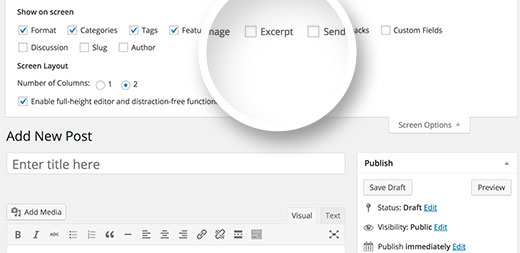
اکنون می توانید هر متن را در این کادر اضافه کنید و آن را به عنوان چکیده ای برای پست خود مورد استفاده قرار دهید.
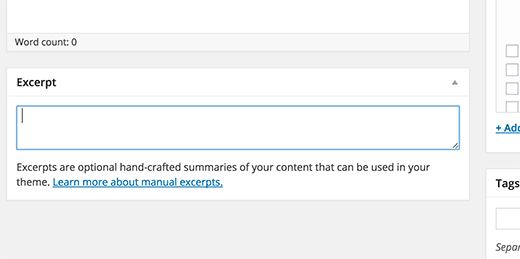
مشکلی که در حال حاضر با آن روبرو هستید این است که برخی از تم ها نمونه دلخواه شما را نشان نمی دهند. برای آن ها، شما باید فایل های تم خود را به خصوص home.php، content.php، archive.php، category.php و غیره را ویرایش کنید.
۲. اضافه کردن یک چکیده با تگ بیشتر
راه دیگری برای افزودن چکیده به صفحه اصلی و آرشیو وردپرس شما استفاده از برچسب بیشتر است. شما می توانید برچسب های بیشتری را با قرار دادن مکان نما خود در ویرایشگر پست به نقطه ای که می خواهید این پست را جدا کنید، اضافه کنید و سپس روی دکمه بیشتر کلیک کنید .
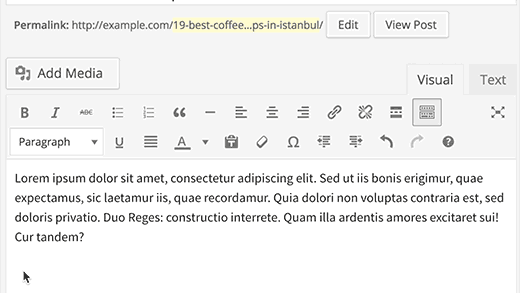
۳. افزودن چکیده سفارشی با استفاده از پلاگین
اولین چیزی که باید انجام دهید این است که Plugin Advanced Excerpt را نصب و فعال کنید. پس از فعال سازی، شما باید پلاگین را پیکربندی کنید.
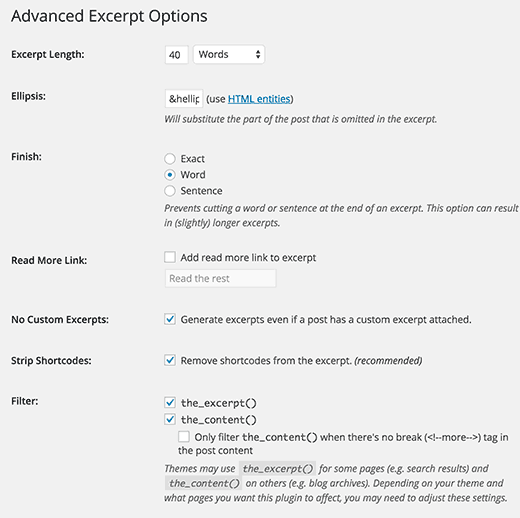
افزونه پیشرفته Excerpt به شما این امکان را می دهد تا گزینه های صفحه نمایش را خودتان به صورت دستی تغییر دهید .شما می توانید چکیده ای را تنظیم کنید و همچنین تعریف کنید که چگونه و کجا می خواهید آن را نمایش دهد.
برخی از ویژگی های افزونه پیشرفته Excerpt :
- قابلیت تعیین تعداد کلمات خروجی افزونه
- قرار دادن علامت و کارکتر html مورد نظر در پایان خلاصه پست
- افزودن لینک ادامه نوشته به انتهای خلاصه مطلب با متن دلخواه
- نمایش خلاصه مطلب تعیین شده توسط کاربر به جای استفاده از کلمات ابتدای نوشته
- حذف توابع the_content و the_excerpt در صورت بودن در حلقه وردپرس
- نمایش متن و عدم نمایش کدهای موجود در خلاصه مطلب
- قابلت تعیین نمایش خلاصه مطلب فقط برای مطالب صفحه اصلی ، دسته مورد نظر ، برگه ها، برچسب ها، جستجو و …
هنگامی که کارتان به پایان رسید، دکمه ذخیره تغییرات را برای ذخیره تنظیمات خود کلیک کنید. اکنون می توانید از وبسایت خود دیدن کنید تا نتیجه عمل خود را مشاهده کنید.
ما امیدواریم که این مقاله به شما کمک کند تا چکیده های وردپرس خود را بدون هیچ گونه برنامه نویسی سفارشی کنید.


